Win 8 hiện nay đang được rất đông đảo người sử dụng, Nhưng không phải ai cũng biết hết được chức năng của nó, nhưng cũng chẳng cần phải biết hết để làm gì. mình chỉ cần những chức năng mà mình cần dùng đến thôi. Ở bài viết này tôi xin hướng dẫn cách phát wifi từ laptop win 8 trong bằng những dòng lệnh đơn giản mà không phải dùng đến các phàn mềm hỗ trợ như connectyfi. Dùng connectyfi cũng rất hay nhưng lại phải cài thêm phần mềm và rất nặng máy. Dùng bản Pro thì không sao nhưng dùng bản miễn phí thì lại hiện ra quảng cáo. Ngoài ra còn disconect liên tục nữa, không ổn định chút nào. Vì vậy mà sử dụng trình phát wifi bằng laptop win 8 theo cách này là tốt nhất.
Bước 1: Mở CMD bằng quyền Administrator
Bước 2: Tạo hosted cho wifi nhà bạn
Bước 3: Nhập lệnh để phát wifi nhà bạn
Bước 4: Chia sẻ Internet cho Wifi bạn vừa phát
Bước 1: Click phải chuột vào ngay góc dưới bên trái màn hình và chọn Command Prompt (admin) => sau đó nhấn yes
Sau đó hiển thị nên hộp thoại cmmand như sau:
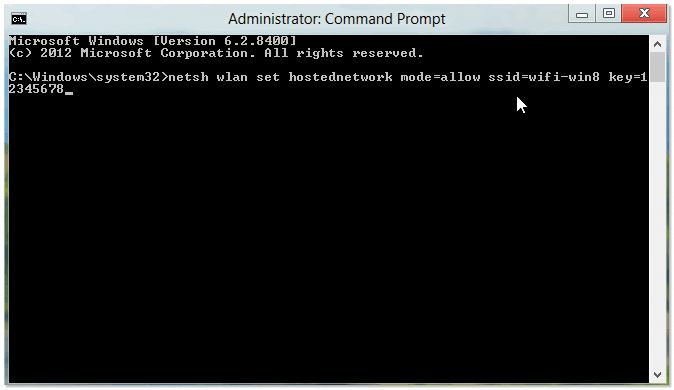
Bước 2: Điền dòng lệnh sau vào hộp thoại CMD
netsh wlan set hostednetwork mode=allow ssid=wifi-win8 key=12345678
Trong đó phần ssid là tên của wifi và key chính là password của wifi này. Cái này bạn có thể chỉnh sửa để mọi người khó bắt trộm được wifi nhà bạn. Mình để pass là 12345678 cho mọi người dễ hình dung thôi, Các bạn lưu ý là khi đổi pass thì Password phải lớn hơn hoặc bằng 8 ký tự nhé.
Bước 3: Đã tạo 1 hosted thành công. Bạn nhập tiếp dòng lệnh sau đây để phát sóng wifi rồi nhấn enter:
netsh wlan start hostednetwork
Như vậy là đã phát wifi trên win 8 được thành công. Nhưng đến đây thì các máy khác chỉ có bắt được wifi thôi chứ chưa thể truy cập internet được bởi vì mình chưa chia sẻ internet vào file đó. Vì vậy chúng ta phải làm như sau để các máy khác có thể truy cập được vào mạng wifi này.
Bước 4: chia sẻ mạng cho wifi vừa phát
– Click phải chuột vào biểu tượng sóng không dây ở dưới thanh taskbar, bên cạnh hình chiếc loa –> chọn Open network and Sharing Center –> chọn change adapter settings. Bạn sẽ thấy xuất hiện 1 mạng không dây ảo trong Network Connections:
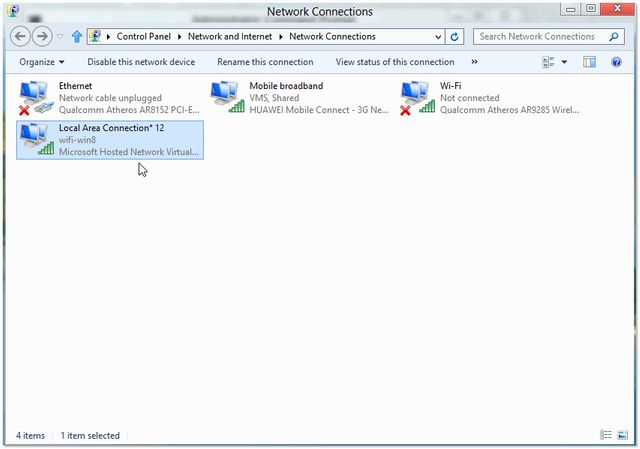
– Click phải chuột vào mạng đang được dùng để kết nối internet (adsl, wifi hoặc 3G, ở đây mình đang dùng 3G của Mobifone) –> chọn properties
– Trong thẻ Sharing, bạn hãy tick vào ô Allow other network users to connect through this computer’s Internet connection và ở bên dưới Home networking connection, bạn chọn tên profile vừa được tạo ra, mặc định là Local Area Connection* 12 rồi nhấn ok (phần này chỉ cài đặt 1 lần)
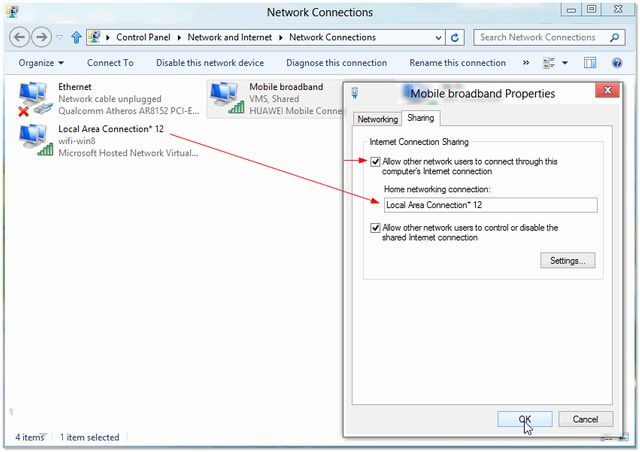
– Vậy là xong. Bạn đã phát thành công 1 hostednetwork. Để kiểm tra lại thông tin chi tiết, bạn hãy nhập dòng lệnh sau rồi nhấn enter:
netsh wlan show hostednetwork
Có thiết bị kết nối.
Hoàn thành việc phát wifi trên win 8 không cần sử dụng phần mềm
Cũng khá dễ dàng phải không? chỉ việc làm như thế và gõ vào mấy dòng lệnh là ta đã có thể phát được wifi và các máy khác có thể thoải mái sử dụng nguồn này. Mà chất lượng thì khỏi phải bàn cãi. Dùng conectify ở win 7 tốc độ chỉ được 150 Mbs/s còn ở win 8 ta được 300 mbs/s. Ổn hơn rất nhiều đúng không?
Chú ý
– Để tắt wifi, bạn nhập dòng lệnh:
netsh wlan stop hostednetwork
– Để hủy bỏ 1 hosted đã tạo, bạn nhập
netsh wlan set hostednetwork mode=disallow ssid=wifi-win8 key=12345678
Lời khuyên
1. Cơ bản:
Bạn nên chép những dòng lệnh dưới đây vào notpad rồi lưu ngay trên desktop để thao tác dòng lệnh cho nhanh và chính xác bằng copy và paste:
Tạo:
netsh wlan set hostednetwork mode=allow ssid=wifi-win8 key=12345678
Phát:
netsh wlan start hostednetwork
Kiểm tra:
netsh wlan show hostednetwork
Tắt:
netsh wlan stop hostednetwork
Hủy bỏ hostednetwork đã tạo:
netsh wlan set hostednetwork mode=disallow ssid=wifi-win8 key=12345678
2. Nâng cao:
– Mở trình soạn thảo notepad, chép từng dòng lệnh vào rồi lưu lại với từng file.cmd riêng như:Create.cmd (tạo), Start.cmd (Phát), Stop.cmd (Tắt), Delete.cmd (Hủy bỏ). Các file này đều chạy dưới quyền addmin nhé. Chú ý khi chép lệnh vào notepad xong cũng phải nhấn enter rồi mới save, khi save as nhớ chọn vào All Files ở hộp thoại phía dưới tên file.
Chúc các bạn thành công!

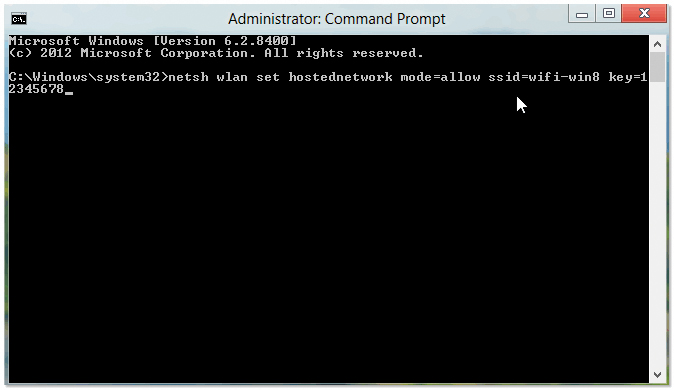
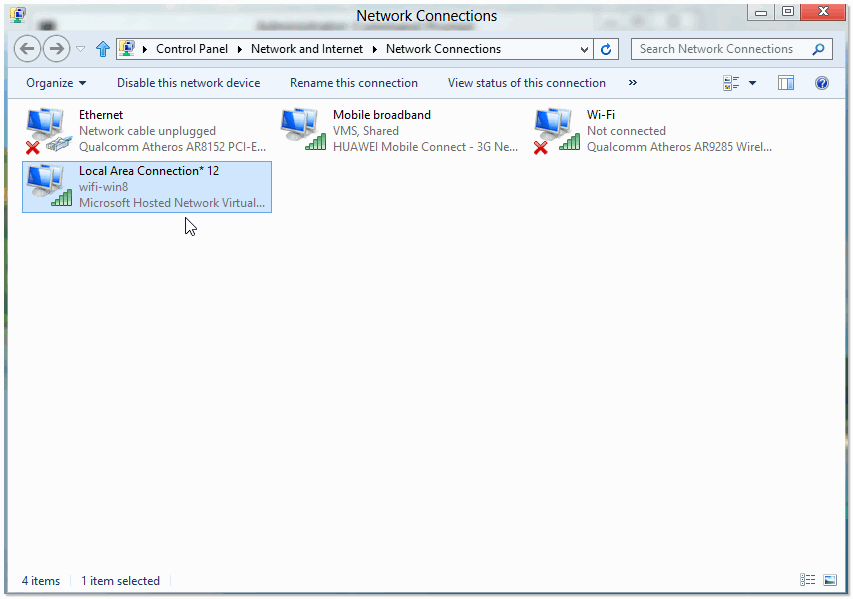

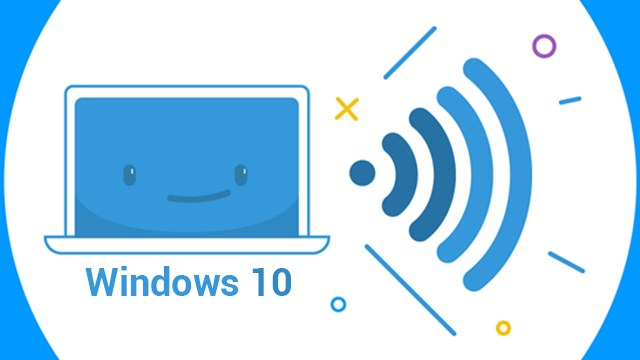 Cách phát wifi từ laptop bằng win 10 chỉ vài bước đơn giản
Cách phát wifi từ laptop bằng win 10 chỉ vài bước đơn giản Hướng dẫn sử dụng bộ kích sóng Wifi Xiaomi chỉ với vài bước
Hướng dẫn sử dụng bộ kích sóng Wifi Xiaomi chỉ với vài bước Hướng dẫn sử dụng bộ kích sóng Wifi Mecury vô cùng đơn giản.
Hướng dẫn sử dụng bộ kích sóng Wifi Mecury vô cùng đơn giản.



